Os 12 Melhores Gravadores de Tela para iPhone e iPad sem Fazer Jailbreak
Com o lançamento do iOS 13, gravar jogos ou tela do iPhone ou iPad ficou muito mais fácil, você já deve ter ouvido falar que o iOS 13 ou versão posterior permite gravar a tela do seu iPhone com o recurso de gravação de tela integrado.
Se você estiver usando o iPhone 8 ou iPhone X, o seu iPhone já possui a ferramenta para Gravação de Tela, caso contrário pode ser necessário atualizar o seu iOS para o iOS 13 ou posterior, é preciso observar que nem todos os dispositivos iPhone ou iPad suportam o iOS 13 porque o iOS 13 suporta o único dispositivo de 64 bits, se você estiver usando o iPhone 5, iPhone 5c ou outro iPhone mais antigo ou a 3ª&4ª geração do iPad, não poderá atualizá-lo para o iOS 13, se o seu iOS for anterior ao iOS 13 e você ainda quiser gravar o comportamento no seu iPhone, você precisa de um aplicativo de gravação da tela para iPhone para concluir a gravação.
Mas não se preocupe aqui temos vários métodos que você pode usar para gravar a tela em todos os seus dispositivos iOS, incluindo gravar a tela do iOS com alguns aplicativos sem jailbreak, gravar os seus dispositivos iPhone/iPad no Mac & Windows, aqui mostraremos alguns gravadores de tela móveis que você pode usar na gravação de tela do iPhone, bem como outros métodos para gravar a tela do iOS no Mac e Windows, então vamos nos aprofundar para descobrir os melhores aplicativos para gravar telas do iOS.
- Parte 1. 3 Maneiras Fáceis de Gravar a Tela do iPhone sem Jailbreak [Tutorial em Vídeo]
- Parte 2. Os Melhores Aplicativos para Gravar Vídeos no iOS
- Parte 3. Grave a Tela do iOS com Mac
- Parte 4. Grave a Tela do iOS com Windows ou Mac
Recomendado: O Melhor Editor de Vídeo do Gravador de Jogos
Se você precisar de um gravador de tela gratuito sem limitação de tempo e marca d'água, recomendo o DemoCreator, ele é uma poderosa ferramenta para captura de tela e também um editor de vídeo sem qualquer limitação:
- Capaz de gravar exibições primárias e secundárias
- Gravação com qualidade de vídeo personalizável (, Alta, Média, Baixa)
- Reduza o ruído do áudio gravado
- Salve nos diferentes formatos ou faça upload para o YouTube, Facebook ou Twitch
Baixe e Experimente o Recurso de Gravação Gratuitamente.
 100% seguro
100% seguro 100% seguro
100% seguroParte 1. 3 Maneiras Fáceis de Gravar a Tela do iPhone sem Jailbreak [Tutorial em Vídeo]
Assista ao vídeo abaixo para saber como usar as 3 melhores ferramentas mencionadas neste artigo para gravar a tela do iOS.
Parte 2. Os Melhores Aplicativos para Gravar Vídeos no iOS
1. Airshou
Este aplicativo foi desenvolvido pelos criadores do Shou.tv e funciona perfeitamente no iOS 13, o melhor é que ele utiliza muito pouco poder de processamento, mas ainda pode servir com resultados para gravação de alta qualidade, os profissionais geralmente adoram usar este aplicativo para gravar jogos e aplicativos, mas quando ele está conectado a um microfone para gravação de áudio sofre muito ruído, este aplicativo funciona perfeitamente com dispositivos portáteis e leva a uma cobertura completa da tela com resultados de gravação impressionantes.

2. Vidyo:
O aplicativo Vidyo serve aos usuários para gravar vídeos na tela junto com controles de áudio ativos que podem ser a voz interna do dispositivo e também o áudio do microfone ao mesmo tempo, a resolução oferecida vai até 1080P com 60fps e há muitos recursos de mixagem atraentes para resultados de gravação avançados, a parte triste é que os usuários não podem ouvir a voz do orador quando o som do áudio está sendo gravado.

3. BB Recorder:
Aqui está mais uma tela gravada para usuários ativos que ajuda no espelhamento fácil durante a gravação, a melhor parte é que permite fácil transmissão com uma interface de usuário extremamente intuitiva, o BB Recorder pode ser utilizado para gravação de câmera, gravação de tela ao vivo e necessidades básicas de captura de tela, o processo de instalação é muito simples e tem o poder de atender usuários para uso profissional.

Controlador de precisão aprimorado para oferecer aos jogadores controle absoluto para todos os jogos
4. Gravador de Tela do IOS:
É hora de aproveitar o espelhamento com recursos de gravação de jogos nítidos no iOS13 ou versões futuras, usando o gravador de tela Wondershare Dr. Fone iOS, você pode aproveitar esta ferramenta, bem como na versão do Windows com o melhor recurso que é a função de início com um clique, os usuários também podem desfrutar de configurações personalizadas com o aplicativo para que os vídeos desejados possam ser criados facilmente, este aplicativo pode ser usado para apresentações, educação, jogos, negócios e outras necessidades de gravação.
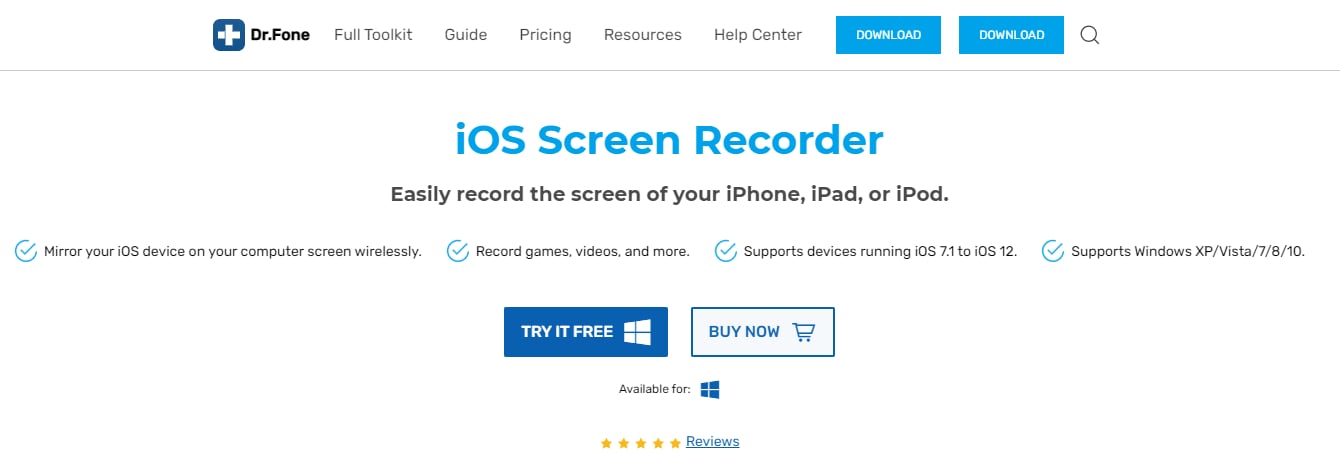
5. CoolPixel:
Você ficará feliz em saber que o CoolPixel não é apenas um vídeo gravado, mas também serve como um avançado software de edição de vídeo, as pessoas adoram usar este gravador de tela para jogos, mas não é capaz de capturar o áudio do jogo durante o processo de gravação, com esta ferramenta você pode adicionar muitos efeitos de filtragem aos vídeos, além de legendas, cortes e combinações de arrastar, os usuários adoram se beneficiar de seu suporte para edição criativa.
![]()
6. iRec 2.0 ($7.99):
O iRec é uma das ferramentas para gravação de tela mais simples e eficientes que podem capturar vídeos em altíssima resolução, alguns dos incríveis recursos deste programa de software incluem plataforma de navegação simples de usar e bem projetada e habilidades de geração de saída de vídeo de alta qualidade, as pessoas adoram usar este gravador de tela para capturar eventos e jogos ou apenas para criar tutoriais interativos.

Parte 3. Grave a Tela do iOS com Mac:
1. Capto ($29.99 Mac):
Aqui está um aplicativo fácil de operar que pode ajudar os usuários a capturar movimentos de tela, gravação e para uma imagem avançada, bem como requisitos para edição de vídeo, ele vem com um gerenciador de arquivos inteligente e serve com recursos de compartilhamento rápido.
Recursos:
- Gerenciamento avançado de arquivos.
- Oferece fácil compartilhamento.
- Editor de áudio de tipo duplo, bem como editor de imagem e vídeo.
- Habilidades de captura de tela e da Web

2. ScreenFlow ($99 Mac):
Esta ferramenta permite que os usuários gravem qualquer parte selecionada da tela com tanta facilidade no iOS, ele pode capturar os sinais de uma câmera de vídeo, microfone, áudio do computador e dispositivos de áudio multicanal ao mesmo tempo.
Recursos:
- Os usuários podem editar qualquer parte desejada de vídeo e imagens com textos, transições e animações.
- Ele permite que os usuários compartilhem todos os tipos de arquivos com facilidade.
- A melhor solução para educadores, pois podem criar tutoriais avançados.

3. QuickTime Player (Gratuito no Mac):
Este software é de propriedade da Apple e é classificado como um dos gravadore mais poderosos com um media player embutido, os usuários podem visualizar um grande número de formatos de arquivo usando esta ferramenta de software, a avançada tecnologia para gravação de vídeo resulta em uma saída de qualidade rica com uma combinação de áudio aprimorada.
Recursos:
- Plataforma de multimídia avançada.
- Reprodutor de mídia altamente sofisticado.
- Suporta tecnologia de vídeo avançada.
- Formatos de arquivo flexíveis.
- Processamento rápido.

Parte 4. Grave a Tela do iOS com Windows ou Mac:
1. AirServer ($14.99 Win/Mac):
Aqui está um programa avançado para o espelhamento de tela para Xbox One, Computador Windows e Mac, com a ajuda deste programa, pode-se receber Miracast Streams, Google Cast e Airplay, etc, igual ao de uma Apple TV, os recursos avançados de edição deste aplicativo de gravador de tela fazem com que ele fique no topo do ranking entre todos os programas para gravação de tela.
Recursos:
- Você pode gravar vídeos com este software no iPhone e iPad mesmo com uma narração separada.
- O recurso avançado de pós-gravação permite que os usuários trabalhem em contraste, brilho, matiz, saturação, nitidez, bem como na inversão da tela.
- Demos das gameplays podem ser facilmente criadas.

2. Reflector ($14.99 Win/Mac):
O Reflector é popular como receptor de streaming e espelhamento sem fio que pode ajudar os usuários a permanecerem conectados com qualquer dispositivo externo, o recurso de espelhamento funciona para todos os dispositivos em tempo real, reflector é capaz de organizar e apresentar vários dispositivos de diferentes especificações com facilidade.
Recursos:
- Permite o gerenciamento fácil e eficiente de todos os dispositivos conectados.
- Recurso de espelhamento em tempo real disponível.
- É muito mais fácil gravar telas com narração.
- A transmissão de mídia é possível com refletor.
- Recursos avançados de segurança.

3. X-Mirage ($16 Win/Mac):
O X-Mirage é classificado como uma das ferramentas de software mais profissionais para Computadores Windows e dispositivos Mac, os usuários podem transmitir conteúdo sem fio usando este software e ainda permite fácil espelhamento com iPod, iPad e iPhone, etc.
Recursos:
- Um recurso de espelhamento eficiente está disponível.
- Os usuários podem preferir se conectar com muitos dispositivos iOS em apenas uma plataforma.
- Você pode desfrutar de uma função de gravação com um clique que torna a gravação muito mais simplificada.
- Oferece processamento muito rápido, juntamente com recursos avançados de edição.

Atualização em 2022: Como Gravar a Tela do iPhone com a Ferramenta de Gravação de Tela Integrada
Se o seu iPhone ou iPad estiver executando o iOS13, abaixo estão os passos rápidas sobre como gravar a tela no iPhone iOS 13 com o gravador de tela integrado:
1. Adicione a Ferramenta de Gravação de Tela ao Centro de Controle
Embora o seu iPhone e iPad tenham o recurso de gravação de tela, ele não está ativado por padrão, o que significa que você precisa configurá-lo primeiro.
Abra as Configurações > Centro de Controle > Personalizar Controles, encontre a opção Gravação de Tela na guia MAIS CONTROLES, toque no ícone + verde ao lado da opção Gravação de tela e adicione-a ao Centro de Controle.

2.Comece a Gravar
Uma das melhores coisas sobre a ferramenta de gravação de tela integrada é que ela permite gravar o som e a música do aplicativo enquanto você grava vídeos, mas se você precisar gravar a sua própria narração durante a gravação, basta pressionar longamente ou tocar em 3D no painel de controle para ativar a janela de controle de gravação e tocar no ícone do microfone para ativá-lo ou desativá-lo.
Para iniciar a gravação, basta tocar no bloco de gravação de tela no Centro de Controle e a tela será gravada após uma contagem regressiva de três segundos.

3. Pare a Gravação de Vídeo
Para interromper a gravação de tela do seu iPhone, basta tocar no ícone Gravação de Tela novamente no centro de controle ou tocar no indicador de gravação vermelho na barra de status e tocar em Parar, o vídeo da tela gravada será salvo nos álbuns Rolo da Câmera e Vídeo no aplicativo Fotos.
4. Editar imagens de vídeo gravadas
Todos sabemos que existem alguns recursos básicos de edição disponíveis no aplicativo Fotos, como aparar e recortar, mas para um melhor desempenho visual, é altamente recomendável que você use o software de edição de vídeo para desktop para adicionar mais sobreposições, filtros, animações, música ou texto. O Wondershare DemoCreator é uma boa escolha se você estiver perguntando qual software de edição de vídeo você pode usar, além disso o software de edição de vídeo integrado no seu computador com Windows ou Mac, como o Windows Movie Maker ou o iMovie, também é uma boa opção se preferir.
Consulte este artigo se precisar de passos mais detalhados sobre Como Gravar a Tela do iPhone/iPad no iOS.
Baixe uma versão de avaliação gratuita do Wondershare DemoCreator para editar os seus vídeos abaixo.
 100% seguro
100% seguro 100% seguro
100% seguroPerguntas Frequentes: Saiba mais Sobre os Gravadores de Tela do iOS
1. Qual é o Melhor Gravador de Tela para IOS?
Aqui estão vários aplicativos funcionando perfeitamente no iOS 13 e versões posteriores, como Airshou, Wondershare IOS Screen Recorder, Vidyo e assim por diante.
2. O Gravador de Tela IOS é Seguro?
Se você baixar os gravadores de tela do iOS de sites seguros, eles são 100% seguros, no entanto se você houver baixado o software de um site inseguro, ninguém pode garantir que os gravadores de tela sejam confiáveis.
3. Como Faço para Gravar a Tela do meu iPhone em 4k?
É fácil, primeiro abra as configurações do seu iPhone, deslize para baixo e aperte o botão “Câmera” e em seguida, toque em “Gravar Vídeo” e você pode escolher 4K a 24fps, 30fps ou 60fps.





David
chief Editor